- Scoprire EaseUS
- Chi Siamo
- Recensioni & Premi
- Contatta EaseUS
- Rivenditore
- Affiliato
- Mio Conto
- Sconto Education
Sommario:
Sai come eseguire il backup dei file di salvataggio di Red Dead Redemption 2? Ci sono due piani menzionati in questa pagina. Puoi eseguire il backup e il ripristino di Red Dead Redemption 2 su Steam ed eseguire il backup e il ripristino con un software di backup affidabile.
Red Dead Redemption 2 (RDR2) è un gioco di azione e avventura pubblicato nel 2008 e supportato da Rockstar Games. È il terzo prodotto della serie Red Dead Redemption. È un gioco popolare che ha vinto molti premi e puoi giocarci su più piattaforme, tra cui Steam, PlayStation 4/5 e Xbox.
I dati di gioco locali e l'avanzamento del gioco sono molto importanti per i giocatori di Red Dead Redemption 2 ed è necessario eseguire il backup dei file di salvataggio di Red Dead Redemption 2. È facile ripristinare con il backup dei file di gioco Se perdi file essenziali perché il tuo computer continua a bloccarsi. E troverai i file di backup molto utili quando devi trasferire i giochi Steam da PC a PC.
Introdurremo due metodi affidabili per eseguire il backup e il ripristino di Red Dead Redemption 2. Ti consigliamo vivamente di scaricare il software di backup e quindi eseguire il backup automatico di RDR2. Se non desideri eseguire il backup con un software di backup di terze parti, puoi completare il backup e il ripristino su Steam.

Come effetuare Backup e ripristino giochi Origin
Stai cercando di Backup e Ripristinare giochi Origin in modo facile? In questo articolo, ti presentiamo le indicazioni per farlo con facilità.

Backup e ripristino di Red Dead Redemption 2 su Steam
Steam è una piattaforma di gioco multifunzionale. Backup e ripristino è una caratteristica importante. Puoi eseguire il backup e ripristinare i file di gioco Steam con la sua opzione integrata. E la prima volta che entri in un nuovo gioco, apparirà un avviso che ti chiederà di caricare il processo di gioco su Steam cloud.
Eseguire il backup di RDR2 su Steam
Assicurati di aver completato l'installazione di Red Dead Redemption 2. Ora ti insegneremo passo dopo passo a eseguire il backup dei file di salvataggio di RDR2 su Steam.
Passaggio 1. Trova il pulsante Steam e scegli "Backup e ripristino giochi".
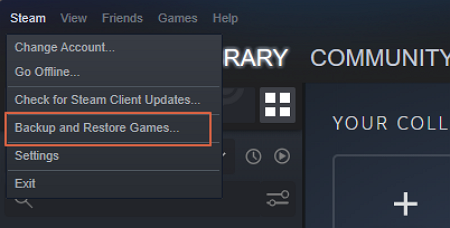
Passaggio 2. Seleziona "Esegui il backup dei programmi attualmente installati" e scegli "Avanti".
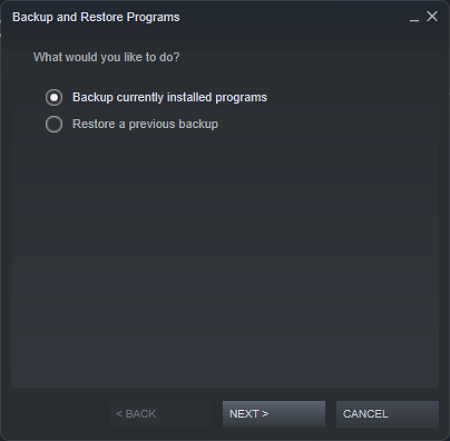
Passaggio 3. Scegli "Red Dead Redemption 2" e fai clic su "Avanti".
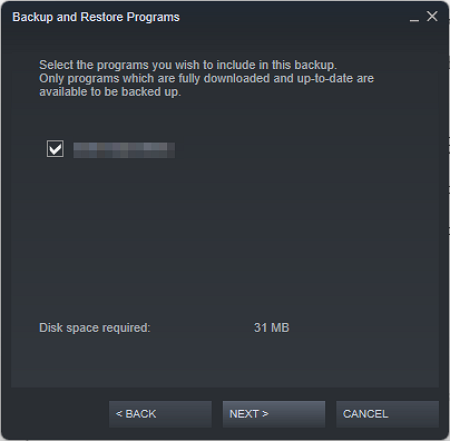
Passaggio 4. È possibile eseguire il backup di RDR2 sui dischi rigidi locali o esterni.
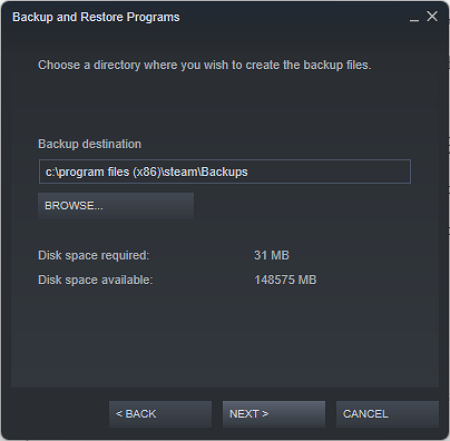
Passaggio 5. È possibile modificare o meno il nome del file di backup RDR2 e fare clic su "Avanti".
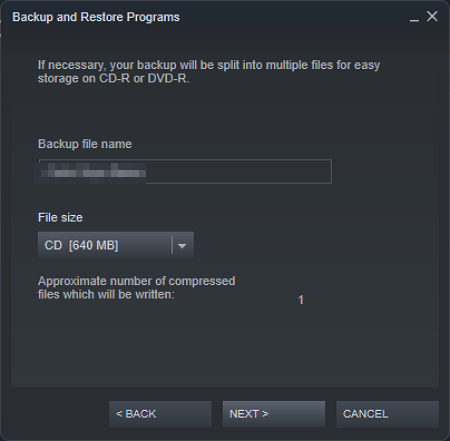
Passaggio 6. Quando il processo di backup è completo, puoi fare clic su "Fine".
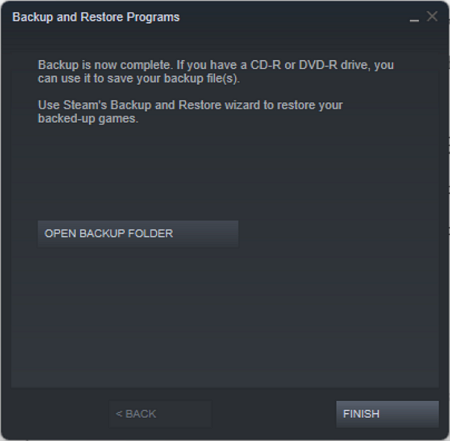
Ripristinare RDR2 su Steam
Quando perdi i tuoi file di gioco cruciali o devi trasferire RDR2 su un nuovo computer. Dovrai ripristinare i file di salvataggio di Red Dead Redemption 2. Non è difficile ripristinare RDR2 su Steam. Segui le guide:
Passaggio 1. Trova il pulsante Steam e scegli "Backup e ripristino giochi".
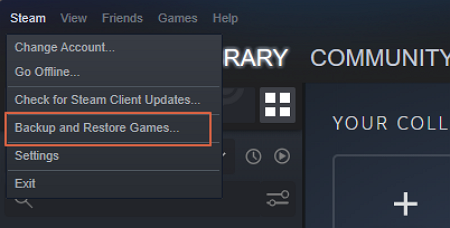
Passaggio 2. Per ripristinare RDR2, è necessario selezionare "Ripristina un backup precedente" e fare clic su "Avanti".
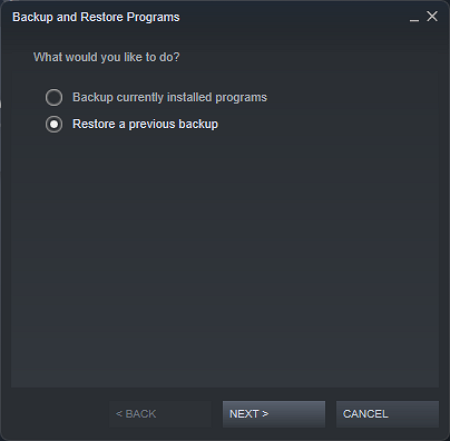
Passaggio 3. Scegli il file di backup RDR2 e fai clic su "Avanti".
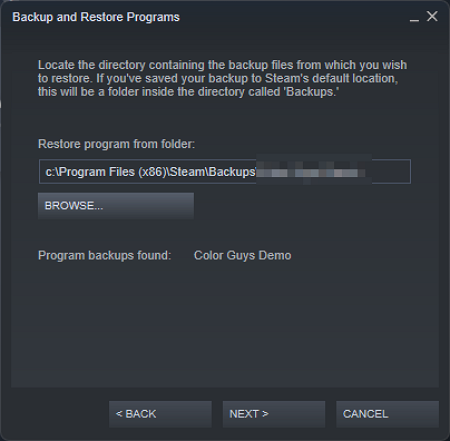
Passaggio 4. Premi il pulsante "Avanti" per avviare il ripristino e attendi che finisca.
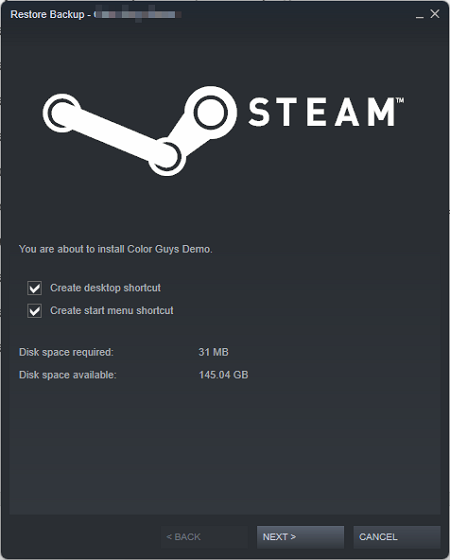
Backup e ripristino di Red Dead Redemption 2 con il software di backup
Se devi eseguire frequentemente il backup e il ripristino dei giochi o desideri trovare un modo rapido per eseguire il backup e il ripristino. La scelta di un programma di backup professionale e affidabile può essere una decisione saggia. Consigliamo uno strumento adatto: EaseUS Todo Backup Home e organizziamo i punti salienti di seguito:
Punti salienti di EaseUS Todo Backup Home
- Supporta il backup a livello di file e il backup del disco. Sia che tu voglia eseguire il backup di un singolo gioco o dell'intero disco di gioco, soddisferà le tue esigenze.
- Supporta il backup automatico. Puoi impostare una pianificazione per eseguire il backup dei giochi e creare un backup completo, differenziale e incrementale.
- Sicuro da usare. Il nostro software verrà mantenuto e supportato frequentemente.
- Semplice da usare. Puoi eseguire il backup dei file di gioco in pochi clic, rendendo il processo di backup più semplice e veloce.
Non ci vorrà troppo tempo per scaricare e installare EaseUS Todo Backup. Fare clic sul pulsante blu per scaricare. Possiamo eseguire il backup e ripristinare Red Dead Redemption 2 con esso dopo il download.
Come eseguire il backup di RDR2 con lo strumento di backup
Puoi controllare la posizione dei file di gioco facendo clic con il pulsante destro del mouse su RDR2 e scegliendo "FILE LOCALI". Ora cominciamo.
Passaggio 1. Clicca su "Seleziona contenuti per il backup" per avviare il backup.

Passaggio 2. Sono presenti 4 categorie: File, Disco, Sistema Operativo ed Email. Seleziona File.

Passaggio 3. Troverai nella lista sia i file locali che quelli in rete. Espandi la directory per selezionare i file interessati.

Passaggio 4. Segui la guida sullo schermo, e seleziona poi la destinazione del backup.

Clicca su "Opzioni": se vuoi crittografare il backup con una password clicca su "Opzioni di backup"; se invece vuoi impostare la pianificazione del backup e scegliere di avviarlo in un determinato momento clicca su "Pianifica backup". Oltre a queste due opzioni, ne trovi molte altre per poter personalizzare il backup secondo le tue esigenze.
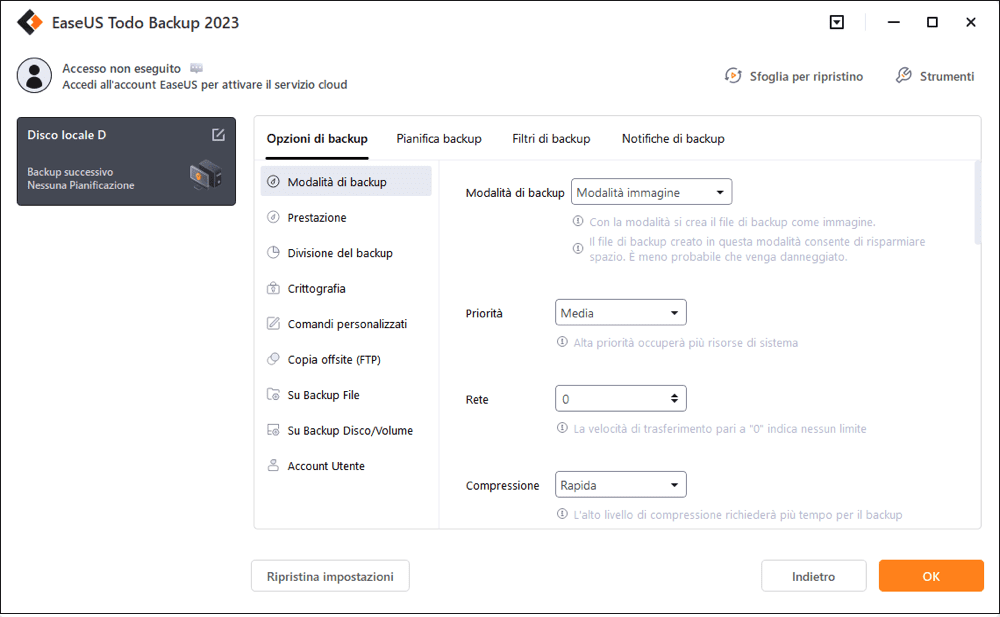
Passaggio 5. È possibile archiviare il backup sul disco locale, sul servizio Cloud di EaseUS e sul NAS (Network Attached Storage).

Passaggio 6. EaseUS Todo Backup permette agli utenti di effettuare il backup sia su cloud di terze parti che sul proprio.
Se desideri salvare il backup su un cloud di terze parti, seleziona Unità locale, scendi per aggiungere un Dispositivo Cloud, aggiungilo ed effettua il login.
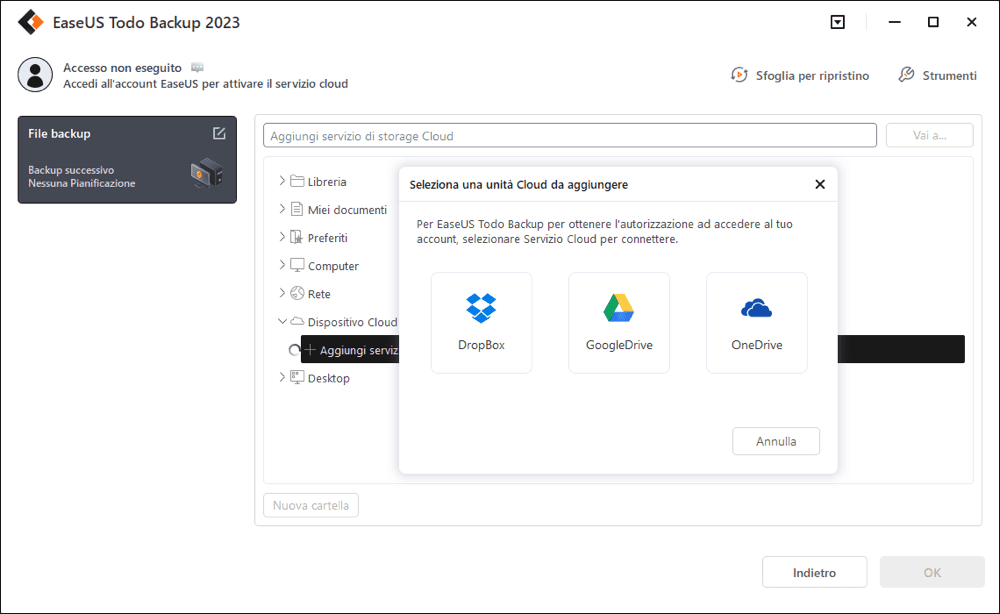
Puoi selezionare anche il drive cloud di EaseUS. Clicca su EaseUS Cloud, ed effettua il login col tuo account.

Passaggio 7. Clicca su "Backup ora" per iniziare. Dopo aver finito, apparirà sotto forma di una scheda sul lato sinistro del pannello. Cliccaci su col tasto destro per gestirlo.

Come ripristinare RDR2 con il software di backup
È facile trasferire i dati di gioco da PC a PC con il software EaseUS Todo Backup. Bastano pochi clic per completare il ripristino.
Passaggio 1. Lancia EaseUS Todo Backup, clicca "Sfoglia per ripristino".

Passaggio 2. Guida alla destinazione del backup, scegli il file di backup che desideri ripristinare. (Il file di backup creato da EaseUS Todo Backup è un file pdb.)
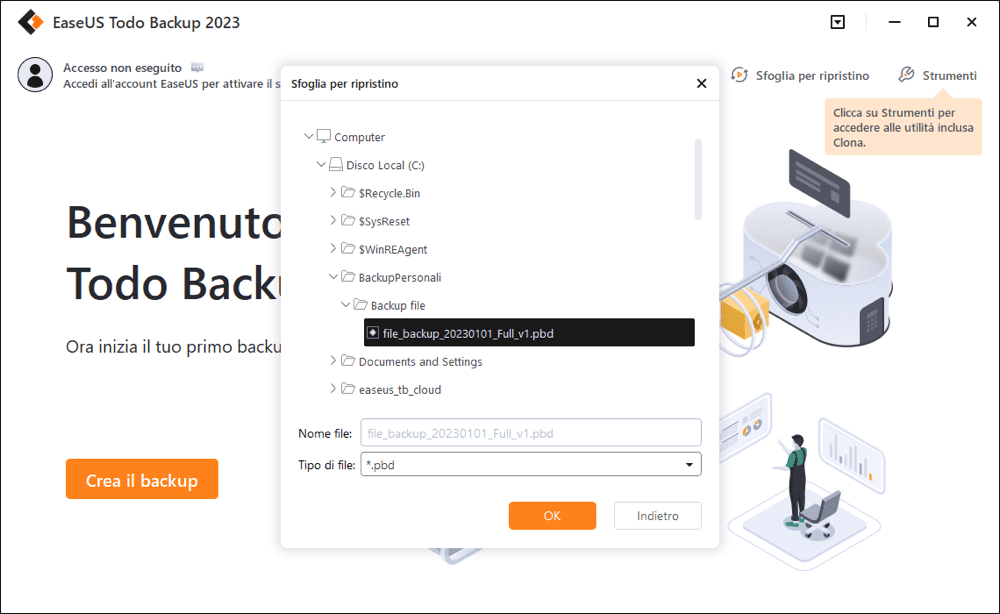
Passaggio 3. Scegli la posizione di ripristino. Puoi recuperare i dati in una posizione specifica o nella posizione originale.
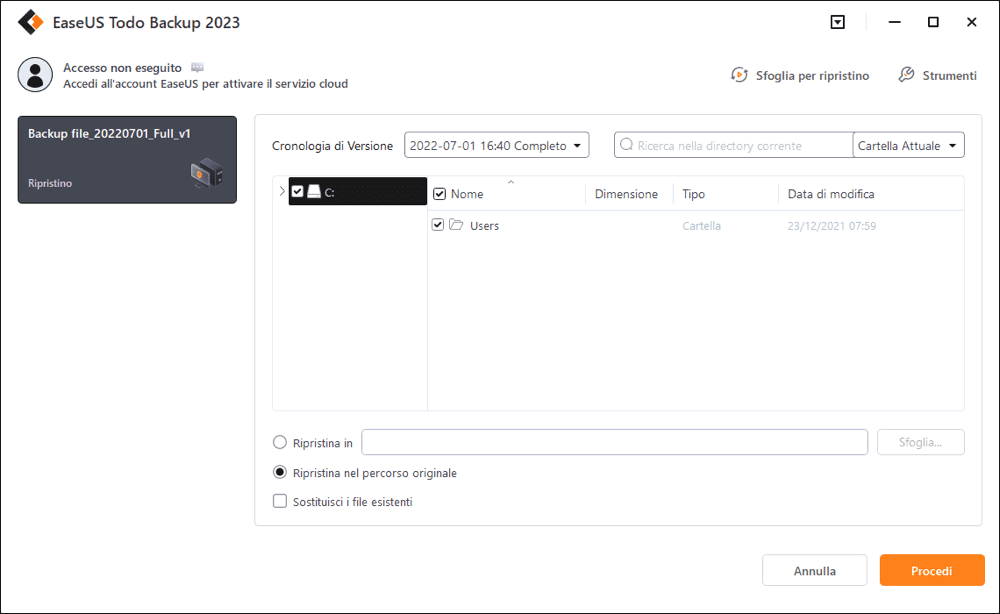
Passaggio 4. Clicca "Procedi" e il ripristino verrà iniziato subito.
Conclusione
Red Dead Redemption 2 è un grande gioco con trame ricche. Ogni scelta può innescare trame diverse. Ti consigliamo di eseguire il backup dei file di gioco RDR2 su dischi rigidi esterni. Quando riscontri un disastro del computer, ripristinare i file di gioco è più accessibile che scaricare nuovamente l'intero gioco.
EaseUS Todo Backup può aiutarti a eseguire il backup di RDR2 su diversi dispositivi con un solo clic. Supporta dischi rigidi locali, NAS, esterni, piattaforme cloud popolari, ecc.
Domande frequenti su backup Red Dead Redemption 2
Abbiamo offerto tre domande e risposte per aiutarti a capire di più sul backup dei file di salvataggio RDR2.
Dove sono i file di salvataggio di RDR2?
Supponiamo che tu stia giocando a RDR2 su Steam. Puoi controllare la posizione dei file di gioco facendo clic con il pulsante destro del mouse su RDR2 e scegliendo "FILE LOCALI". Se scarichi RDR2 dal sito Web ufficiale, i tuoi file di gioco vengono salvati in Rockstar Games/Red Dead Redemption 2/Profili.
Come abilito il salvataggio nel cloud in RDR2?
Quando giochi a RDR2 su Steam, puoi trovare RDR2 nella libreria dei giochi e fare clic con il pulsante destro del mouse, scegliere "Proprietà", quindi trovare "Mantieni i salvataggi dei giochi in Steam Cloud for Game" nella scheda generale.
Posso trasferire il mio salvataggio RDR2 su un altro PC?
Puoi trasferire facilmente i file di salvataggio RDR2 su un altro PC con unità flash USB e software di backup: EaseUS Todo Backup.
- Scegliere il backup del file nei contenuti del backup.
- Scegliere i file di gioco RDR2 e fai clic su "Avanti".
- Eseguire il backup dei file di gioco RDR2 sull'unità flash USB.
- Fare clic su "Esegui backup adesso".
- Collegare l'USB a un altro PC e ripristinare il backup RDR2.
Articoli Relativi:
-
Come eseguire l'avvio dal supporto di ripristino (con EaseUS Todo Backup)
Aria - 11/11/2025
-
[Risolto] Windows 11/10 blocca a schermata di login con cerchio di filatura
Grazia - 11/11/2025
-
Soluzioni per copiare e migrare il profilo utente in Windows 11/10
Elsa - 11/11/2025
-
Cronologia file Windows 10 eseguire backup di tutto?
Elsa - 11/11/2025
Premi & Recensioni
"L'interfaccia e l'organizzazione sono molto pulite. EaseUS ToDo Backup Home è un ottimo programma di backup, adatto allo spazio domestico e alle PMI. "
- Da PCWorld staff
Scopri di più >>

EaseUS Todo Backup
Strumento di backup intelligente per i tuoi file e l'intero computer in Windows 10/8/7.
Scarica GratisSicuro al 100%
Capacità: 1.88MB
![]()